모바일에서 주민등록 등본을 발급받아 전자문서지갑에 보관하는 방법을 정리했습니다.
정부 24 앱으로 열람용 주민등록 등본을 발급받는 것으로 공적 마스크 대리 구매할 때도 이용할 수 있습니다.

정부 24 앱에 공인인증서 등록하기
정부 24 앱을 처음 사용하시거나 공인인증서 등록이 안 돼있다면 아래의 방법대로 PC에 있는 공인인증서를 가져올 수 있습니다.
(비회원으로도 신청할수 있으나 주민등록등본을 발급받으려면 어차피 공인인증서 로그인이 필요합니다)
앱의 처음 화면에서 우측 아래 점3개 버튼을 터치한 다음 공인인증서 관리 버튼을 선택합니다.
공인인증서 가져오기 버튼을 누르면 인증번호가 생성됩니다.

PC에서 인증관리센터 홈페이지(http://smart.mobile.go.kr)에 접속해 '스마트폰으로 인증서 내보내기' 버튼을 클릭합니다.
인증서 선택 후 인증서 암호와 정부24앱에서 생성한 인증번호를 입력하고 내보내기 버튼을 클릭하면 스마트폰으로 인증서가 전송됩니다.
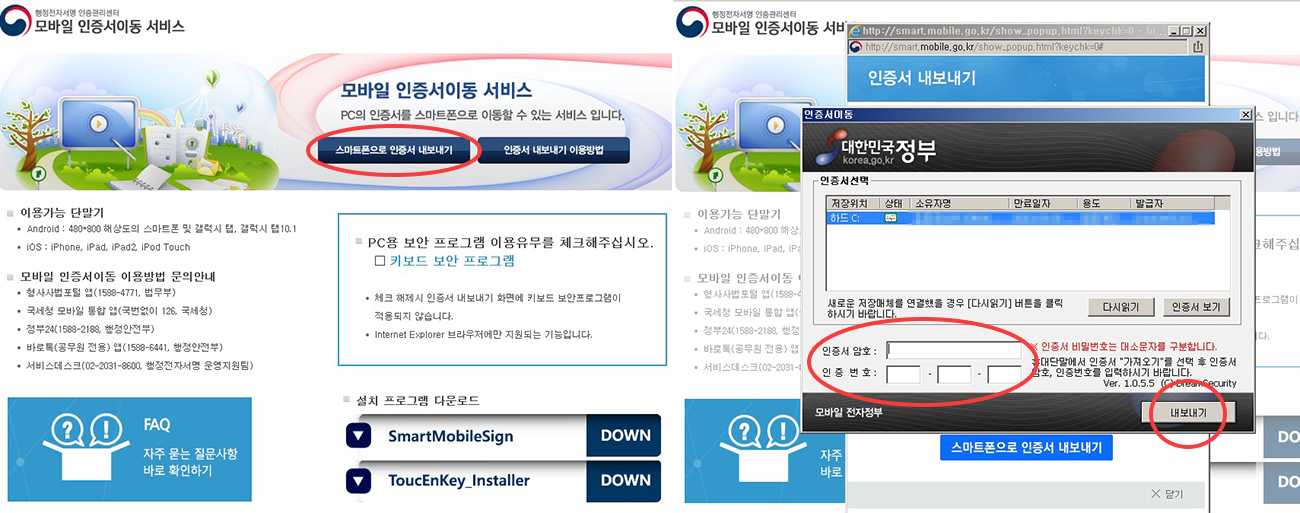
주민등록등본 발급 받아 전자문서 지갑에 보관하기
주민등록등본 버튼을 클릭하고 신청하기 버튼을 클릭합니다.
주소를 선택하고 발급형태를 선택 후 수령방법을 '온라인발급(전자문서지갑)'으로 변경합니다.

바로 처리완료가 되는데 '전자문서지갑' 버튼을 클릭해보면 자동으로 전자문서지갑에 보관이 되며 이 과정만으로 발급 및 전자문서지갑에 보관이 완료됩니다.
(발급된 주민등록 등본의 90일까지 사용이 가능합니다)
바로 확인을 해보기 위해서 목록 우측에 '증명서보기' 버튼을 클릭합니다.
그러면 주민등록등본이 화면에 표시됩니다.
PDF로 따로 저장하고 싶으면 우측 상단에 '다운받기' 버튼을 클릭해서 비밀번호 6자리를 정하고 원하는 다운로드 경로를 선택하면 다운받을수 있습니다.

전자지갑문서 확인하기
위의 과정을 거쳤다면 이젠 전자지갑에서 바로 문서를 확인할 수 있습니다.
정부 24 앱 처음 화면에서 좌측 상단의 '메뉴'버튼을 터치 후 전자문서지갑 버튼을 터치합니다.
그러면 보관되어있는 문서목록이 표시되고 '증명서보기'버튼을 클릭해 문서를 확인할 수 있습니다.
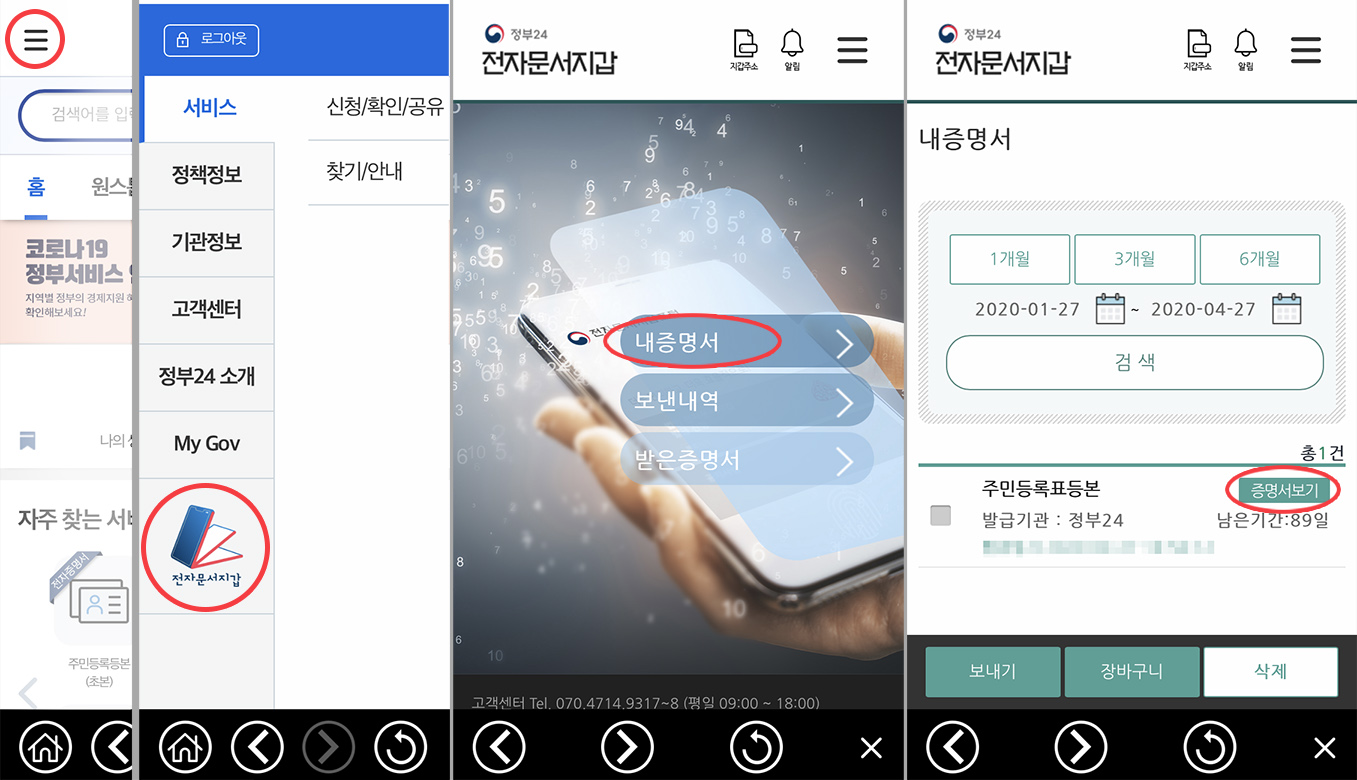
이렇게 발급받아 전자문서지갑에 보관된 주민등록등본은 공적 마스크를 대리 구매할 때도 이용할 수 있습니다.
행정안전부 사이트에서도 전자문서(전자문서지갑에 보관된 문서)로 공적 마스크를 대리구매할 수 있다는 내용이 있네요.
전자 증명서를 다른 사람에게 보내기
이렇게 보관된 문서는 다른 사람의 전자문서지갑에도 전송할 수 있습니다.
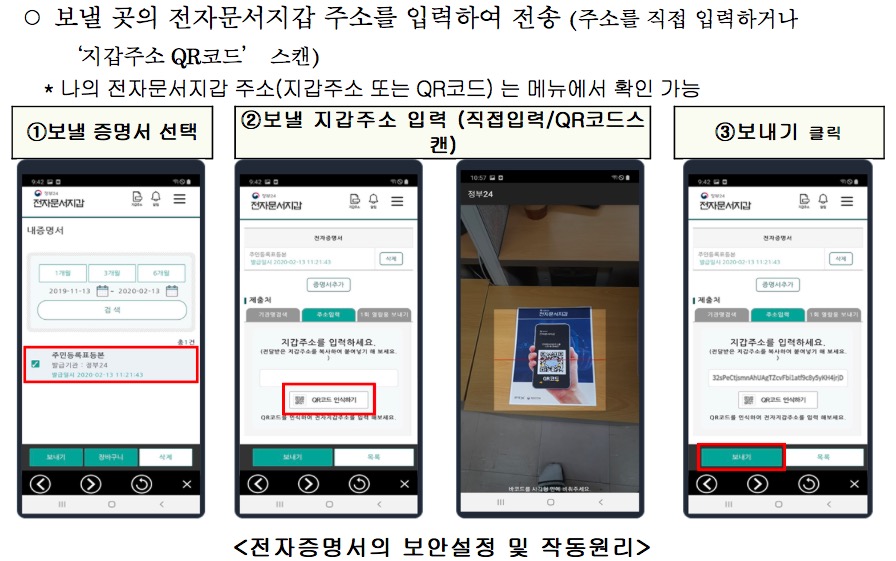
다른 사람에게 받은 전자증명서 확인하기
받은 전자문서를 확인하는 방법입니다.

PC로는 민원문서 출력이 가능하지만 모바일로는 보안문제로 인해 민원문서 출력을 지원하지 않습니다.
공적 마스크를 대리구매 할때나 개인적인 확인 용도로 사용할 수 있습니다.
'지식_정보 > 생활정보' 카테고리의 다른 글
| 카카오톡으로 코로나 19 예방 접종증명서 발급받기 (0) | 2021.07.14 |
|---|---|
| 어버이날 선물 추천 6선 (0) | 2021.05.06 |
| 긴급 재난지원금 정보 정리 (사용처, 포인트, 신청방법...) (0) | 2020.04.30 |
| 코로나19 마스크 정보 사이트와 확진자 동선확인과 전화처방 (0) | 2020.03.10 |
| 인감증명서와 본인서명사실확인서 등록 및 발급받기 (0) | 2020.03.06 |
